שחזר את כל הנתונים ממכשירי iOS שלך, מגיבוי iTunes ו-iCloud.
2 דרכים להסיר כרטיס SIM מאייפון [ועוד]
בין אם אתם מחליפים ספקים או פותרים בעיות רשת, ייתכן שתצטרכו הוצאת כרטיס SIM מאייפוןלמרות שזה אולי נראה כמו דבר פשוט לעשות, ייתכן שאתם לא בטוחים מה קורה לאחר הוצאת כרטיס ה-SIM או אם הנתונים שלכם יושפעו מכך. למרבה המזל, מדריך זה כאן היום כדי לשתף שתי דרכים קלות להוצאת כרטיס SIM מאייפון, לצד מה שקורה לאחר מכן, וכמה טיפים. טפלו בכרטיס ה-SIM שלכם בביטחון עוד היום!
רשימת מדריכים
מה יקרה לאחר הסרת כרטיס ה-SIM מהאייפון גיבוי כל הנתונים לפני הסרת כרטיס ה-SIM שלבים מפורטים להסרת כרטיס SIM מאייפון באמצעות מפלט כרטיס SIM כיצד להשבית את כרטיס ה-SIM באייפון מבלי להסיר אותו טיפים כיצד להסיר כרטיס SIM מאייפון 17מה יקרה לאחר הסרת כרטיס ה-SIM מהאייפון
כדי להתחיל, במדריך זה כיצד להחליף כרטיס SIM מאייפון, כדאי להבין תחילה אילו שינויים מתרחשים לאחר מכן.
כרטיס ה-SIM מחבר את המכשיר שלך לרשת הסלולר של הספק שלך. תוכל לבצע ולקבל שיחות טלפון, לשלוח הודעות טקסט ולגלוש באינטרנט. לאחר הוצאתו מהאייפון שלך, תאבד גישה לפונקציות סלולריות. בחלק העליון של המסך, יופיע הכיתוב "אין SIM".
עם זאת, עדיין תוכלו להשתמש בתכונה iMessage, FaceTime, דוא"ל ואפליקציות אחרות התלויות בחיבור Wi-Fi. בנוסף, כל הנתונים שלכם, כמו תמונות, אנשי קשר, סרטונים וכו', נשארים בטוחים. לאחר שתכניסו את כרטיס ה-SIM החדש שלכם מאוחר יותר, האייפון שלכם יתחבר מחדש לרשת של ספק התקשורת באופן אוטומטי ויחזור לכל הפונקציונליות.
בקיצור, הוצאת כרטיס SIM מאייפון פשוט מנתקת אותו מהרשת הסלולרית שלך ואינה משפיעה על נתונים כלשהם. אם זה קורה, אתה יכול שחזור נתונים מאייפון שבור באמצעות גיבוי iTunes/iCloud או תוכנת שחזור נתונים של צד שלישי.
גיבוי כל הנתונים לפני הסרת כרטיס ה-SIM
גם אם הוצאת כרטיס ה-SIM מאייפון לא תשפיע על הנתונים, מומלץ מאוד לגבות את כל נתוני האייפון כדי למנוע אובדן אפשרי של הודעות והגדרות אחרות. לכן, כדי להפוך את הכל לפשוט ואמין, השתמשו ב... גיבוי ושחזור של Easysoft iOSזהו כלי מצוין שמגן על נתוני האייפון שלך לפני ביצוע שינויים כלשהם, ומאפשר לך לגבות הכל בכמה לחיצות בלבד. הוא מציע אפשרויות גיבוי סלקטיביות ומלאות, כך שתוכל לבחור בדיוק מה לשמור. יתרון נוסף הוא האבטחה הגבוהה שלו, ששומרת על הנתונים שלך מוצפנים ופרטיים לחלוטין לאורך כל התהליך.

מאפשר לך לבצע גיבוי מלא או סלקטיבי של נתוני האייפון שלך בלחיצה אחת.
עובד עם כל גרסאות ומכשירי iOS, כולל העדכניים ביותר.
תהליך העברת נתונים מהיר ומאובטח עם הצפנה חזקה.
מאפשר לך לצפות בתצוגה מקדימה של קבצי גיבוי לפני שחזורם המלא.
100% Secure
100% Secure
שלב 1הפעילו את 4Easysoft iOS Backup & Restore במחשב שלכם וחברו את האייפון שלכם באמצעות כבל USB. אם תתבקשו לאפשר גישה, לחצו על "Trust" באייפון שלכם. לאחר מכן, בחרו "iOS Data Backup & Restore" מהמסך, ולאחר מכן בחרו "iOS Data Backup".

שלב 2לאחר מכן, בחרו בין "גיבוי רגיל" לנתונים נפוצים או "גיבוי מוצפן" להגנה על הקבצים שלכם, לאחר מכן לחצו על "התחל" כדי להמשיך.

שלב 3בחלק זה, קבעו את הקובץ שברצונכם לגבות, כגון אנשי קשר, תמונות, הודעות או נתוני אפליקציה, או לחצו בקלות על "בחר הכל" לגיבוי מלא. לחצו על "הבא" כדי להתחיל לשמור את נתוני האייפון שלכם בצורה מאובטחת.
100% Secure
100% Secure
שלבים מפורטים להסרת כרטיס SIM מאייפון באמצעות מפלט כרטיס SIM
לפני שאתם מוציאים את כרטיס ה-SIM שלכם, חשוב לטפל באייפון שלכם בזהירות רבה כדי למנוע נזק למגש ה-SIM או לכרטיס עצמו. לימוד כיצד להסיר ולהחליף כרטיס SIM באייפון אינו דורש מיומנות טכנית; אתם רק צריכים כלי לחילוץ כרטיס SIM או אטב נייר קטן.
שלב 1ודא כיבוי האייפון תחילה. לאחר מכן, אתר את מגש ה-SIM בצד ימין עבור דגמי אייפון חדשים יותר, או בקצה העליון עבור דגמים ישנים יותר.
שלב 2לאחר מכן, הכניסו את כלי הפליטה בעדינות רבה לתוך החור הקטן. דחפו אותו קלות עד שהמגש יקפוץ, והוא יחליק החוצה בצורה חלקה.
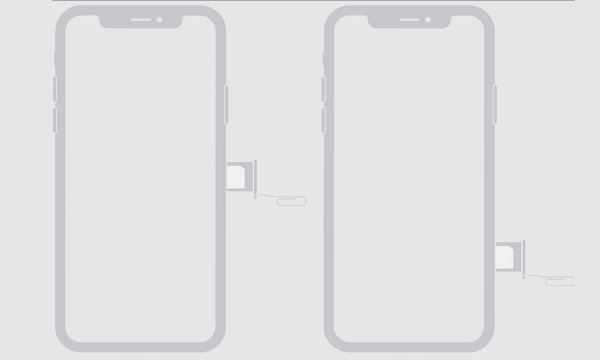
שלב 3הוציאו את כרטיס ה-SIM, ולאחר מכן הניחו אותו במקום בטוח אם אתם מתכננים לעשות בו שימוש חוזר. לאחר מכן, אם אינכם מתכננים להכניס כרטיס SIM נוסף, דחפו את המגש בחזרה לחריץ עד שיתאים.
כיצד להשבית את כרטיס ה-SIM באייפון מבלי להסיר אותו
לפעמים, ייתכן שתצטרכו להשבית את כרטיס ה-SIM רק מבלי להוציא אותו פיזית מהמגש. פעולה זו תמנע שיחות, תעצור מטענים או תעבור ל-Wi-Fi בלבד. במקום החלפת כרטיס סים מאייפון פיזית, הגדרות האייפון מאפשרות לך לכבות אותו בכמה נגיעות בלבד. כך תעשה זאת:
שלב 1פתחו את אפליקציית "הגדרות". גלולו מטה והקישו על "סלולרי" ומצאו את תוכנית ה-SIM הפעילה שלכם, לאחר מכן בחרו את זו שברצונכם להשבית.
שלב 2כבה את המתג "הפעל קו זה" (נתונים סלולריים). אחרת, עבור אל "הגדרות" והפעל את "מצב טיסה" כדי להשבית את כל פונקציות הרשת במהירות.
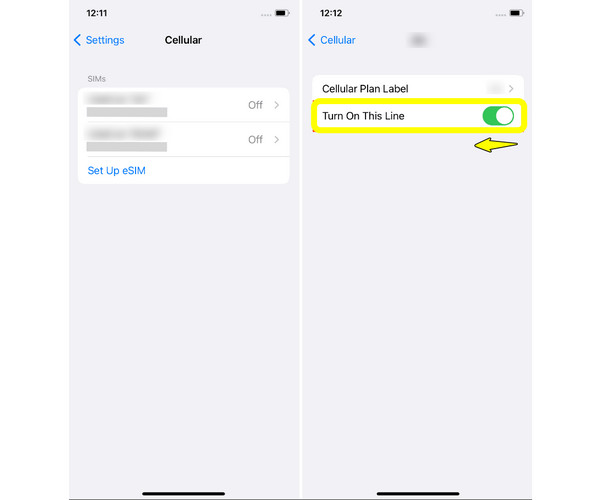
טיפים כיצד להסיר כרטיס SIM מאייפון 17
כעת, לפני סיום המדריך להוצאת כרטיס ה-SIM מאייפון, הנה כמה טיפים מעשיים שכדאי לזכור בעת ביצוע פעולה זו, בעיקר עבור האייפון 17 החדש יותר. בעוד שהתהליך פשוט, טיפים קטנים אלה יכולים לעזור לכם להימנע מכל נזק ולהבטיח התקנה חלקה בהמשך.
• כבה את האייפון שלךתמיד כבו את המכשיר שלכם לפני הוצאת מגש ה-SIM כדי למנוע שגיאות.
• השתמש בכלי הוצאת ה-SIMהאייפון שלך מגיע עם כלי פליטה רשמי, וזו האפשרות הבטוחה ביותר. אם איבדת אותו, תוכל להשתמש באטב נייר כחלופה.
• הפעל לחץ עדין בלבדהכנס את מגש מפלט ה-SIM לתוך החור ולחץ עליו קלות עד שמגש ה-SIM ייצא החוצה.
• טפלו בכרטיס ה-SIM בזהירותהחזיקו את כרטיס ה-SIM בזהירות בקצוותיו כדי למנוע שריטות.
• שמור על ה-SIM והמגש בטוחיםשים את זה במקום נקי.
• בדוק אם יש אבקודא שהמגש והחריץ נקיים לפני החזרת כרטיס ה-SIM.
סיכום
כפי שראיתם כאן, הוצאת כרטיס SIM מאייפון היא קלה. ידיעת השלבים הנכונים תחסוך לכם זמן ותמנע נזק למגש או לכרטיס. אתם יכולים לעשות זאת... הסר או החלף את כרטיס ה-SIM פיזית או זמנית. אבל לפני שאתם עושים כל דבר אחר, גבו את נתוני האייפון שלכם כדי למנוע כל אובדן אפשרי עם גיבוי ושחזור של Easysoft iOSכך שתוכלו לגבות או לשחזר קבצים באופן מלא או סלקטיבי במהירות. שמרו על אבטחת נתוני האייפון שלכם בכל שלב.
100% Secure
100% Secure



